windows10截图快捷键有哪些的介绍
截图是指由计算机捕获并能在屏幕上或其他显示设备上呈现的可视化图像。我们在使用手机时对截图都很熟悉,今天这篇文章将向大家介绍windows 10系统的截图快捷键有哪些,不知道的朋友可以快速学习一下哦。
Windows 10电脑截图快捷键分享
方法一:快捷键截图
快捷键截图是Windows 10系统自带的功能,无需借助其他工具,操作起来非常简便。以下是具体的快捷键截图方法。
Windows 10全屏截图快捷键:键盘顶部的【PrtSc】键
如果您想截取整个Windows 10屏幕的画面,只需在当前想要截图的状态下按下【PrtSc】键即可。例如,我们需要截取整个Windows 10桌面和开始菜单的画面,只要在桌面上打开开始菜单,然后按下键盘上的【PrtSc】键即可,如下图所示。
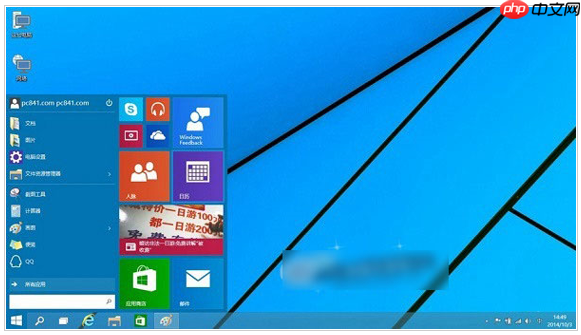
Windows 10全屏截图示例
方法二:选择性截图快捷键
如果您只需要截取屏幕的一部分,比如某个特定的应用窗口或网页,可以使用【Alt】+【PrtSc】组合快捷键。具体操作方法很简单,例如,我要截取某个网页的首页,先打开该网页,接着同时按下键盘上的【Alt】+【PrtSc】组合键即可,如下图所示。
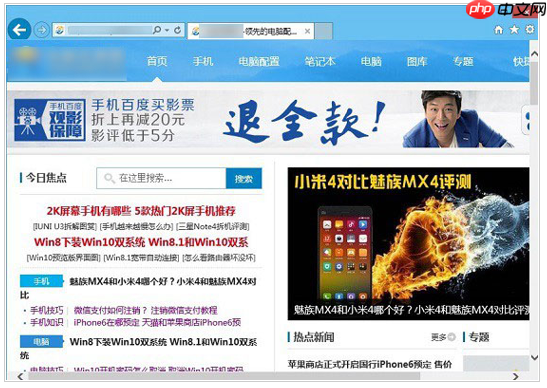
Windows 10选择性截图示例
提示:使用Windows 10快捷键截图后,记得打开画图工具或QQ聊天窗口,通过粘贴操作来保存截图。
方法三:利用QQ截图
除了系统自带的快捷键外,我们也可以借助QQ软件来进行截图。具体步骤是在打开QQ聊天框后,点击带有箭头形状的截图按钮,随后用鼠标拖动选定需要截取的区域即可,如下图所示。
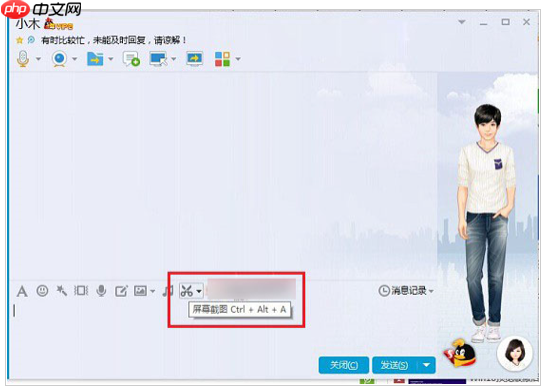
QQ截图示例
方法四:浏览器截图
最后,我们还可以利用一些浏览器自带的截图功能,如百度浏览器、360浏览器等。只要在Windows 10中安装了这些浏览器,就能轻松实现截图功能。
总结来说,这就是关于Windows 10截图快捷键有哪些的详细介绍。如果您对Windows 10系统的截图快捷键还不太了解的话,可以按照上述步骤尝试一下,相信会变得更加容易掌握。
以上就是windows10截图快捷键有哪些的介绍的详细内容!
文章标题:windows10截图快捷键有哪些的介绍
文章链接:https://www.onehaoka.com/1679.html
本站所有文章除特别声明外,均采用 CC BY-NC-SA 4.0 许可协议,转载请注明来自磁力搜索 !